照片,对我们来说,这两个字眼再熟悉不过了,每一张照片都包含无比重要的意义,相信在大家的心目中,这些包含意义的照片都是无价的。怎样找回删除的照片?

既然这些照片对我们来说意义非凡,那如果不小心将其删除了的话,相信会让我们整个人感觉空落落的,所以一定要找回来!有些小伙伴会将照片保存到电脑里面,那么本期就来讲讲在电脑里面删除的照片是怎么找回来的!
问题1:怎样找回删除的照片?
照片如果在电脑里面删除了的话,怎样才能找回删除的照片?首先我们先保持冷静,其次,不要在删除照片后,在这些照片的路径中存储新的东西进去,这样做的后果就是新的数据将你丢失的照片覆盖掉,且根据写入的新数据大小与数量决定覆盖程度,总而言之,被覆盖后的话,你的照片将不可恢复!

方案1:使用回收站还原删除的照片
电脑中的任何文件,只要是用右键该文件进行的删除方式,就都能在回收站里面找到,而且只要没有动过回收站(清空或删除回收站内的文件)的话,就会被一直保存在这里,不会随着时间而消失。所以只要你的照片是通过这个方式删除了的话,那么就一定能靠这个方式来找回来,如图:

方案2:使用软件技术恢复删除的照片
当你的回收站里面找不到的话,在此先给大家推荐一个更简单的方法,用软件—EasyRecovery 易恢复,来恢复你在电脑内删除的照片,马上来看看它的“本事”以及操作说明吧!

准备条件:
电脑1台、保持良好的网络、下载EasyRecovery 易恢复。
软件简介:
EasyRecovery 易恢复是一款专注于数据恢复的软件;该软件支持恢复不同存储介质数据:硬盘、光盘、U盘/移动硬盘、数码相机、手机等,能恢复包括文档、表格、照片、音视频等各种数据文件;操作简单方便,成功率很高。通过在电脑安装软件后,即可自动分析数据原路径,深度扫描恢复所清空删除的文件,一键极速扫描恢复删除或格式化的各种数据!不再需要漫长的扫描等待!
接下来,小编就给大家演示用EasyRecovery如何恢复被误删的照片。我的软件版本是EasyRecovery 14 for Win。
开始之前,我们要把EasyRecovery软件下载并安装至桌面。
1.选择恢复内容。点击桌面EasyRecovery软件,进入软件界面。选择多媒体选项中的照片选项,点击“下一个”。
EasyRecovery Win 个人版下载地址:https://souurl.cn/PbYEW2
EasyRecovery Mac 个人版下载地址:https://souurl.cn/ch2Lc2
EasyRecovery Win 专业版下载地址:https://souurl.cn/2hW6W5
EasyRecovery Mac专业版下载地址:https://souurl.cn/7do8h8
EasyRecovery14 Win企业版下载地址:https://souurl.cn/P1spWd
EasyRecovery15 Mac企业版下载地址:https://souurl.cn/Z8A8Pa
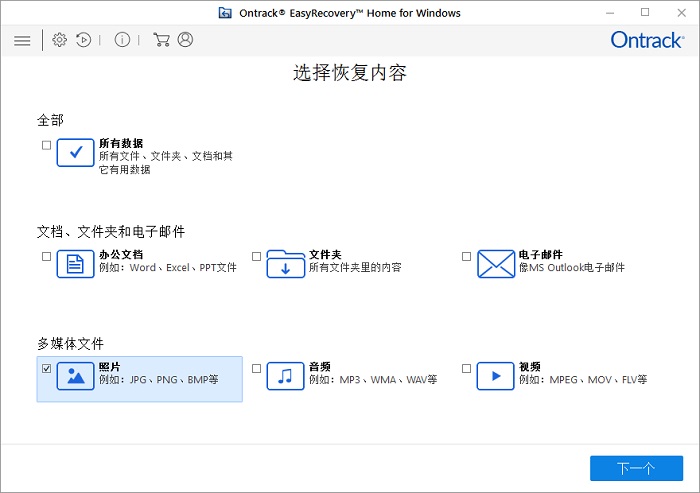
EasyRecovery界面
- 选择位置。选择你希望从哪里开始恢复的位置,你可以选择已连接的硬盘(图所示)。
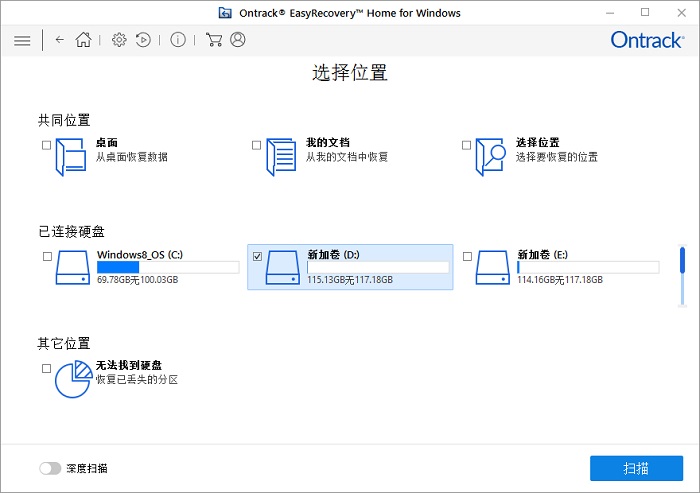
EasyRecovery选择位置界面
也可以选择其他位置(图3所示),选择好后点击“扫描”按钮。
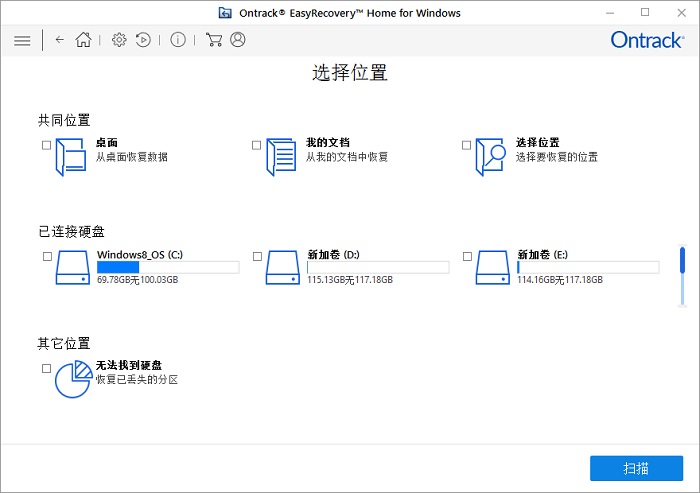
EasyRecovery选择其他位置
3.扫描文件。对我们刚刚所选择的位置里面的文件进行扫描(下图4所示)。在这里,我们可以一目了然的看到界面中所显示的可恢复数据。
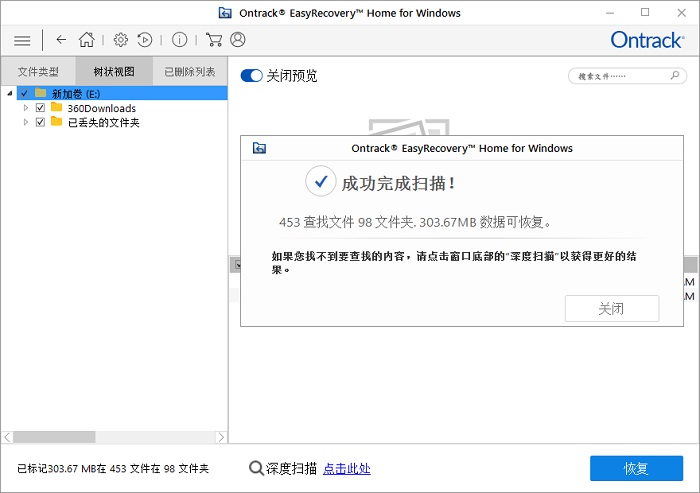
EasyRecovery扫描界面
4.恢复图片。在EasyRecovery恢复界面的左侧栏,点击“文件类型”,选择照片(图5所示)。
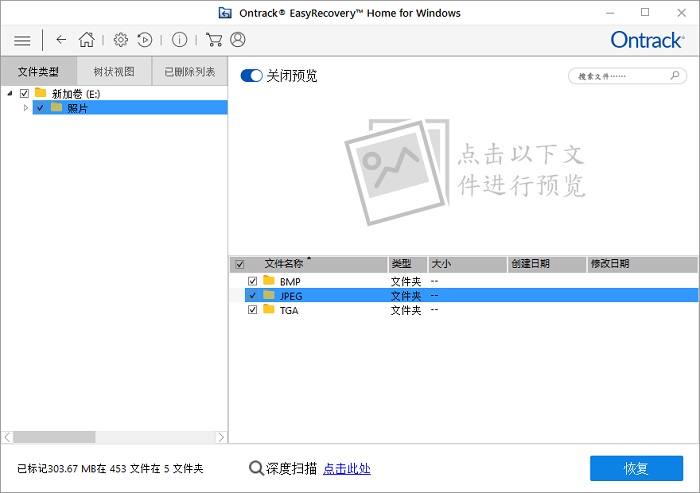
EasyRecovery恢复界面
5.点击右侧你想要恢复的图片进行预览,可全选或单选,选择好后点击“恢复”按钮。(图6所示)

EasyRecovery预览界面
方案3:用注册表找回删除的照片
其实如果你删除之后又清空了回收站的话,除了用数据蛙数据恢复专家能够恢复之外,用注册表的方式去恢复也是成功率比较高的,操作比较繁琐,往下看!
1.在键盘中用“Win+R”组合键,启动“运行”功能;
2.然后在框内打上“regedit”这个命令,点击确定或者在键盘中回车执行;
3.来到注册表首页界面,能看到这里有很多文件项目等,我们依照下方排序一个个展开它们;
HKEY_LOCAL_MACHINESOFTWARE、Microsoft、Windows、CurrentVersion、Explorer、DeskTop、NameSpace,在最后的那个文件项目内新建项;
4.将刚刚新建好的项重新命名为{645FFO40——5081——101B——9F08——00AA002F954E}。
5.鼠标右键“默认”的那个文件,点击修改,将数值数据修改为“Recycle Bin”,随后单击确定,修改成功(最后记得重启电脑哦!)。
删除原理
怎样才能找回删除的照片?具体的方法已经分享给大家了,但是大家不想知道为什么能恢复吗?小编这就给大家科普一下删除原理。

删除的文件,并且删除之后未能在整个电脑内找到可见的痕迹,那并不是代表文件被你彻底删除。举个例子来说的话,删除的文件就像是放在驿站的快递被剥夺了“取件码”一样,没有了取件码的指引,你自然无法找到,需要特殊方式才能解决!
那么本期的分享“怎样找回删除的照片?”就到这里啦!小编温馨提示:找回丢失的数据后第一时间在多个渠道将其备份起来,以防下次特殊情况发生,建议大家自此开始要养成备份重要数据的好习惯哦!喜欢小编的分享吗?不如点个赞,收个藏吧!关注小编,你会发现别有洞天!
以上的照片恢复是不是既简单又容易上手,小伙伴们学会后再也不怕找不到照片了。其实EasyRecovery数据恢复软件除了可以恢复照片外,还可以恢复视频、文档和其他文件呢。

























 1998
1998











 被折叠的 条评论
为什么被折叠?
被折叠的 条评论
为什么被折叠?








